Windows Server: Distribuera MSI-paket i grupppolicy
Till och med med några dussin klienter, se tillprogramvaran är aktuell är tidskrävande. Med några hundra är det en mardröm. Microsofts grupppolicy har en funktion som låter dig distribuera MSI: er (Microsoft Installers). Denna process förbättrar kraftigt upplevelsen av att distribuera programvara till klientdatorer.
Varning: Försök inte detta i ditt produktionsnätverk innan du provar det på en datorns testenhetsbehållare. groovyPost tar inte ansvar för dataförlust eller skada på ditt nätverk. Säkerhetskopiera alltid nyckelfiler och fortsätt med försiktighet.
Öppna applet för grupppolicy från en domänkontrollant. Leta reda på behållaren med de datorer som kommer att ta emot denna distribution. I det här fallet distribuerar vi till Workstations-behållaren.
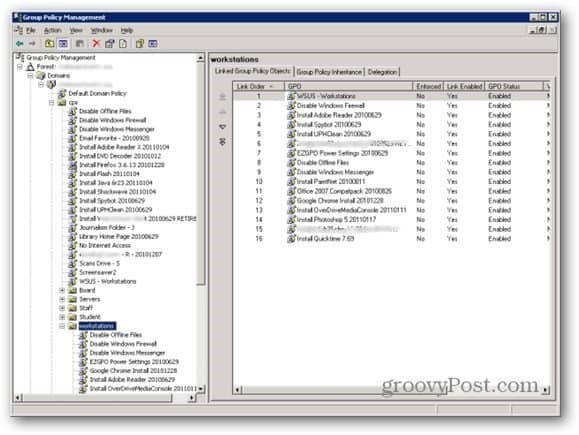
Högerklicka på behållaren du distribuerar till och välj Skapa och länka en GPO här.
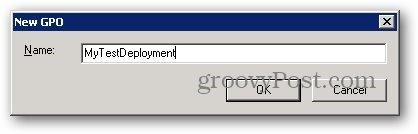
Ange ett namn. Använd något som hjälper dig att komma ihåg vad den är till för. Jag använder ofta det datum jag gjorde policyn.
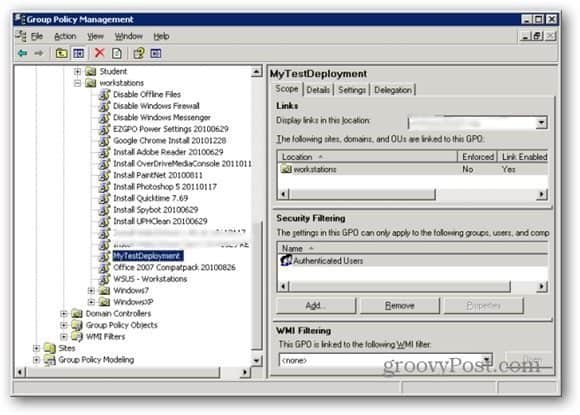
Dubbelklicka på det objekt du just har skapat
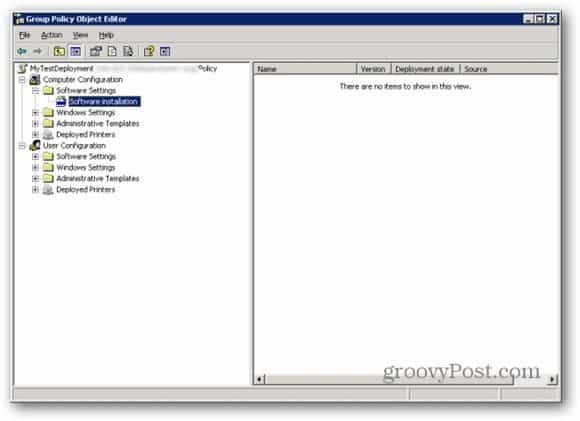
Här är fönstret där du kan konfigurera ditt grupppolicyobjekt (GPO). I det här fallet vill vi välja Datorkonfiguration >> Programinställningar >> Installering av programvara. Högerklicka på Software Installation och välj Nytt >> paket.
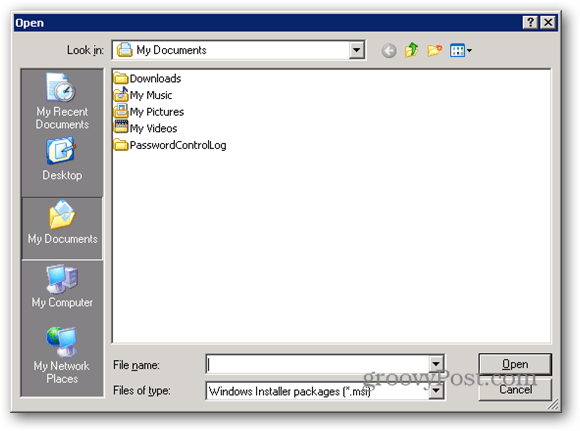
Leta reda på och välj MSI-filen (paketet) som ska distribueras direkt.
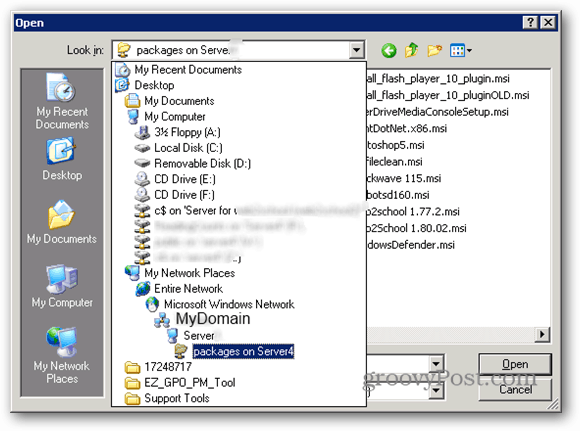
Det är viktigt att du navigerar till den här filenöver nätverket - även om paketet finns på servern. Varför? Sökvägen du använder är den väg som klienterna kommer att använda för att hitta filen. C: delad hjälper inte klienterna när de behöver \ serverdelad. Se också till att katalogen och filen har lästillstånd för klienterna, annars kan de inte installera paketet.
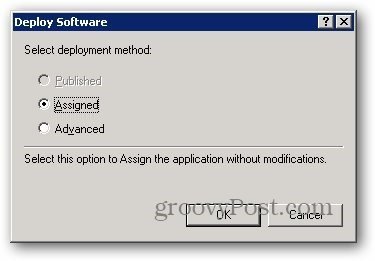
När du har valt paketet blir du ombedd att välja distributionsmetod. Låt den stå som standard, "tilldelad" och klicka på OK.
Systemet kommer att kontrollera paketet och se tilldet är lämpligt för distribution. Ibland stöter jag på ett installationsprogram som inte kommer att distribueras - något skadades någonstans i skapelseprocessen. Om du stöter på det kan du försöka ladda ner filen från källan igen och upprepa steget för nytt / paket. Om det fortfarande inte fungerar, måste du hitta en annan källa eller ett annat program.
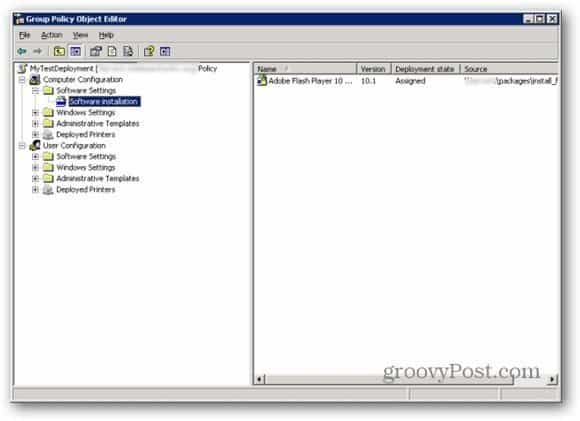
Om du ser en lista till höger, som visas ovan, har du gjort allt framgångsrikt. Stäng nu upp fönstren du har öppnat.
Alla system i den valda behållaren kommerfå paketet vid nästa omstart efter att deras grupppolicyinställningar har uppdaterats. Om du hänvisar tillbaka till början av den här artikeln ser du att behållarens arbetsstationer är den som får installationen.
Ibland kan uppdateringen av grupppolicyn ta enmedan, så om du vill testa det, kan du gå till din testklient och öppna en kommandotolk - och ange gpupdate / force (vilket tvingar klienten att få de mest uppdaterade grupppolicyinställningarna från servern) - starta sedan om. Du ser installationen innan du loggar in.

![Microsoft SQL Server 2005 SP3 tillgänglig för nedladdning [Release Alert]](/images/windows-server/microsoft-sql-server-2005-sp3-available-for-download-release-alert.png)
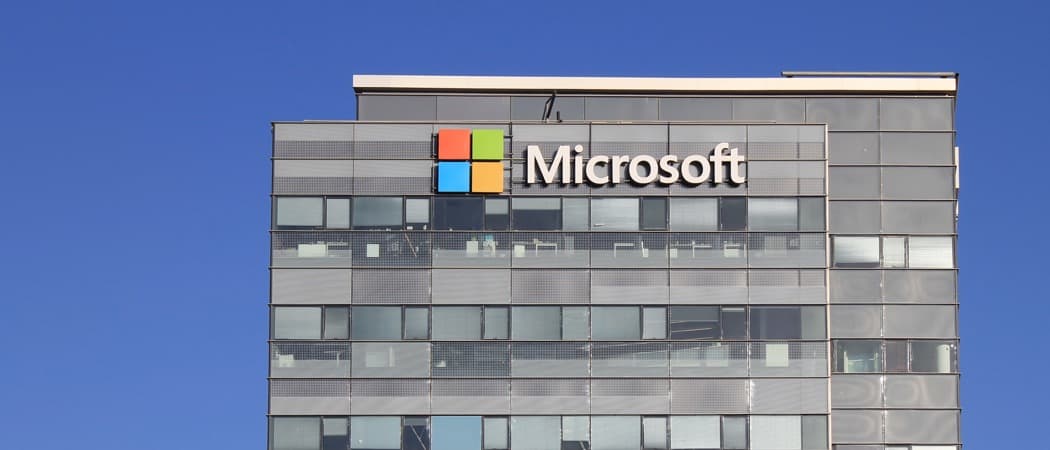






Lämna en kommentar